Cum să primiți notificări de formular WordPress utilizând pluginul SMP WP Mail
Publicat: 2020-04-24Nu primiți notificări prin e-mail din formularele dvs. de contact WordPress? Din păcate, formularul de contact WordPress care nu trimite problema prin e-mail este foarte frecvent.
Cu toate acestea, puteți rezolva rapid această problemă și puteți începe să primiți acele e-mailuri configurând Protocolul simplu de transfer de poștă (SMTP) pe site-ul dvs. web. Acest tutorial vă arată exact cum să remediați formularul de contact WordPress trimitând problema prin e-mail.
De ce nu primiți notificări
Sunteți frustrat deoarece formularele dvs. nu trimit e-mailuri și continuă să dispară? Este o problemă importantă în comunitatea WordPress și poate afecta cu adevărat eforturile dvs. de generare de clienți potențiali. Și dacă sunteți aici pentru că ați căutat răspunsul la unde trimite WPForms e-mailuri? Te-am acoperit.
Pot exista o mulțime de motive în spatele lipsei notificărilor prin e-mail. Iată câteva dintre cele mai frecvente:
- Serverul dvs. de găzduire WordPress (chiar și găzduirea WordPress neadministrată sau gestionată) nu este configurat pentru a utiliza funcția de e-mail PHP pe care WordPress o folosește pentru a trimite e-mailuri generate de un plugin de formular de contact, cum ar fi WPForms.
- Serverul dvs. de e-mail îl blochează ca spam. Pentru a reduce e-mailurile spam, furnizorul dvs. de e-mail verifică adesea dacă e-mailul dvs. provine din locația din care susține că provine. De exemplu, dacă serverul dvs. de e-mail este yahoo.com, este posibil ca notificarea formularului dvs. să nu fie introdusă nici măcar în dosarul de spam, deoarece acestea sunt trimise de pe un server complet diferit. Acest lucru poate provoca o mulțime de probleme, inclusiv e-mailurile WooCommerce, pierderea formularelor Gravity Forms, care nu trimit e-mailuri sau Ninja Forms, care nu trimit e-mailuri.
Acesta este motivul pentru care vă recomandăm să utilizați SMTP pentru a trimite e-mailuri de la WordPress în loc să utilizați funcția implicită de e-mail PHP. SMTP (Simple Mail Transfer Protocol) este un mod standard din industrie de a trimite e-mailuri care utilizează metode de autentificare adecvate pentru a asigura livrabilitatea e-mailurilor.
În această postare, vom folosi pluginul gratuit WP Mail SMTP pentru a trimite notificări de formular folosind o configurare simplă cu orice cont de e-mail.
Notă: Această metodă de instruire este mai puțin sigură, deoarece stochează datele de conectare și parola de e-mail în tabloul de bord WordPress. Alți administratori WordPress au acces la aceasta. Pentru o opțiune mai sigură, vă recomandăm să utilizați una dintre opțiunile mai sigure ale WP Mail SMTP.
Cum se remediază formularul de contact WordPress care nu trimite problema de e-mail
Urmați acești pași pentru a remedia formularul de contact WordPress care nu trimite problema de e-mail.
Pasul 1: Instalați pluginul WTP Mail SMTP
Primul lucru pe care trebuie să-l faceți este să instalați și să activați pluginul WP Mail SMTP. Puteți vedea acest ghid despre cum să instalați un plugin WordPress pentru instrucțiuni pas cu pas.
Pasul 2: configurați-vă din e-mail
După instalarea și activarea acestui plugin, accesați WP Mail SMTP »Setări pentru a configura opțiunile de e-mail.
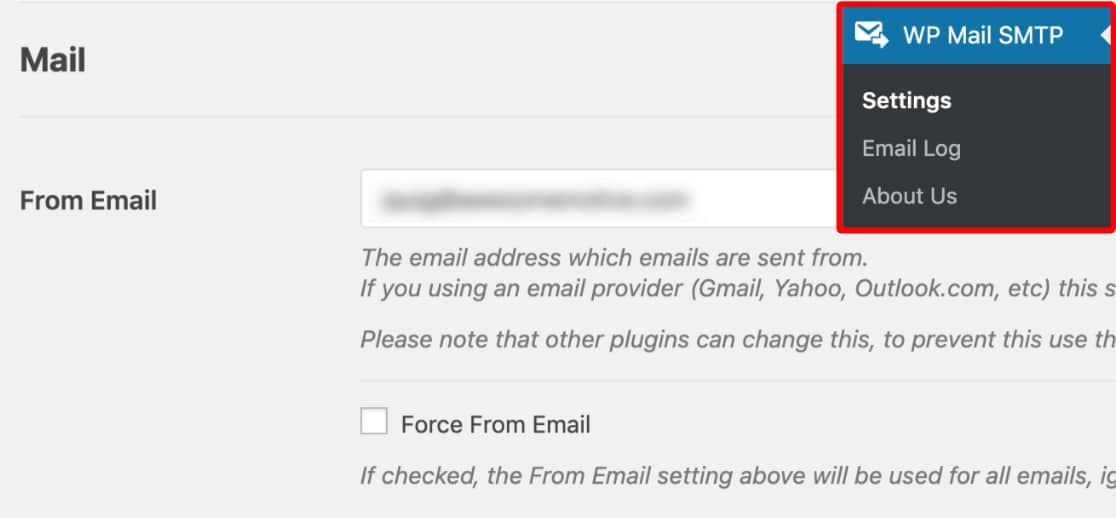
Aici, vi se va cere mai întâi să introduceți De la e-mail . Aceasta este adresa de e - mail că toate e - mailurile site - ului dvs. (și notificări prin e - mail din formular) vor fi trimise. Dacă configurați acest lucru pe site-ul companiei dvs., vă recomandăm să introduceți adresa de e-mail a companiei aici.
Această setare funcționează cu majoritatea expeditorilor, deși există unele excepții. Dacă utilizați Zoho Mail SMTP, e-mailurile dvs. vor fi trimise numai de la adresa dvs. Zoho Mail, deci această setare va fi afișată în gri în plugin.
Notă: asigurați-vă că introduceți aceeași adresă de e-mail pe care o veți utiliza pentru a trimite e-mailuri SMTP (adresa dvs. de e-mail Yahoo, Gmail sau Live).
În plus, în WPForms, același e-mail trebuie utilizat în setarea De la e-mail pentru notificările formularului.
Vă recomandăm cu tărie să bifați și caseta etichetată Forțează de la e-mail . Deoarece De la e-mailurile de pe orice site de pe site-ul dvs. care trimite e-mailuri trebuie să se potrivească această adresă de e-mail pentru ca SMTP să funcționeze, acest lucru vă va scuti de problemele de editare a setărilor de e-mail WordPress pe tot site-ul dvs. (în toate formularele de e-mail, etc).
Pasul 3: configurați-vă numele de la
Apoi, vă puteți schimba numele de la . În mod implicit, aceasta va fi setată la numele site-ului. Cu toate acestea, puteți schimba acest lucru cu orice doriți, cum ar fi numele dvs. real pentru personalizare.
De asemenea, puteți alege să Forțați de la nume pentru a aplica această setare e-mailurilor la nivel de site.
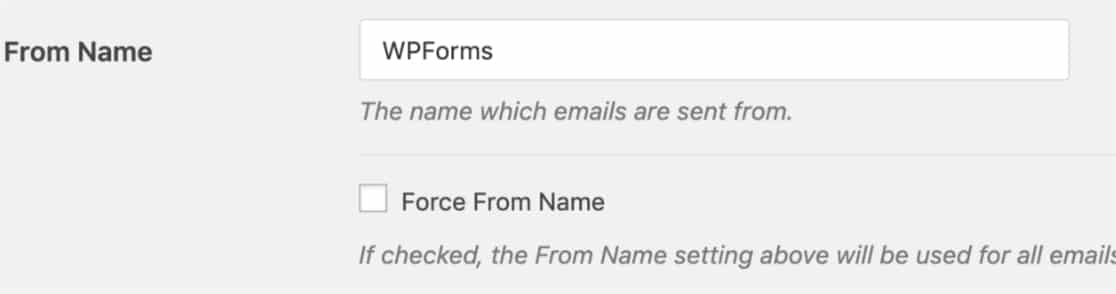
De asemenea, vă recomandăm să bifați caseta de selectare opțională Căi de întoarcere pentru a seta calea de întoarcere pentru a se potrivi cu De la e-mail. Cu această opțiune activată, veți fi trimis prin e-mail la acea adresă dacă orice mesaj va răsuci ca urmare a unor probleme cu adresa de e-mail a destinatarului.

Pasul 4: Selectați Mailerul
Apoi, în câmpul Mailer, va trebui să selectați opțiunea Alt SMTP .
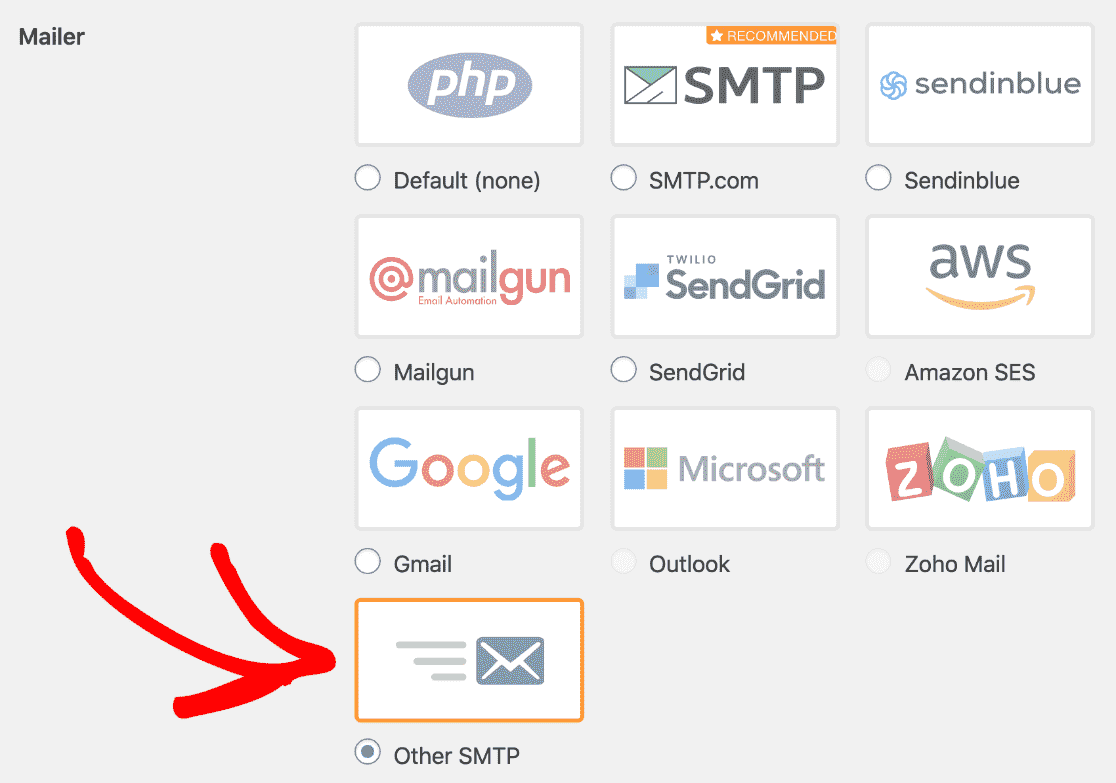
Dacă aveți probleme cu faptul că WooCommerce nu trimite e-mailuri, vă recomandăm să utilizați un alt mailer mai potrivit pentru e-mailurile tranzacționale. Simțiți-vă liber să consultați tutorialele noastre despre unele dintre celelalte mailere disponibile, cum ar fi Mailgun, Amazon SES, SendGrid, Gmail sau Microsoft.
Opțiunea Gmail vă permite să trimiteți e-mailuri din orice alias Gmail sau G-Suite. De asemenea, puteți utiliza aliasuri multiple pentru a trimite e-mailuri. Consultați ghidul despre cum să trimiteți e-mailuri WordPress din pseudonimele Gmail pentru a configura acest lucru.
Pasul 5: Configurați alte setări SMTP
După ce selectați Alt SMTP ca mailer, va apărea o nouă secțiune numită Alt SMTP . Aici, va trebui să introduceți detalii suplimentare pentru a vă conecta site-ul la furnizorul dvs. de e-mail.
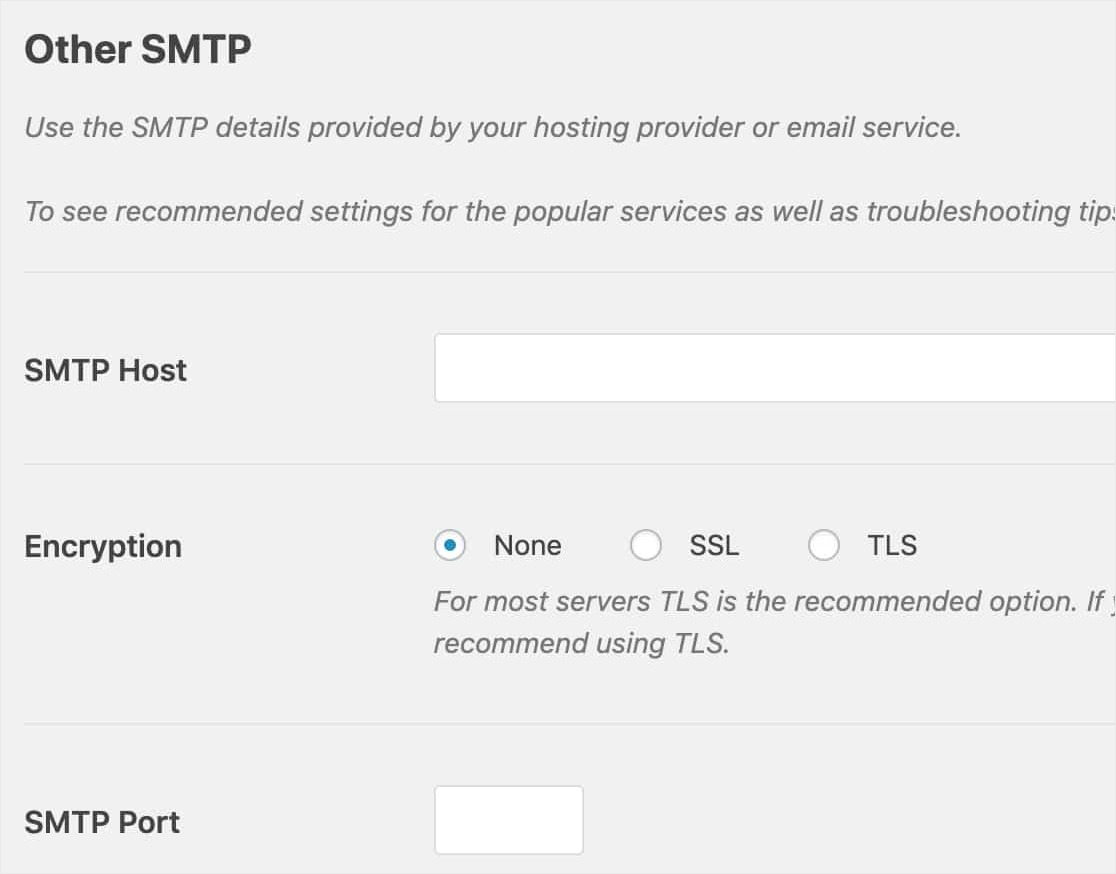
Fiecare furnizor de e-mail necesită configurații SMTP ușor diferite. În acest tutorial, vom arunca o privire asupra modului de configurare a opțiunilor pentru Gmail, Yahoo și Live / Hotmail.
Când introduceți numele de utilizator și parola pentru orice opțiune de e-mail, vă rugăm să rețineți că aceste informații sunt stocate în text simplu. Pentru o abordare mai sigură, verificați sub câmpul Parolă instrucțiuni despre adăugarea parolei în fișierul wp-config.php al site-ului dvs.
Pentru mai multe detalii, consultați tutorialul WPBeginner pentru detalii despre cum să editați wp-config.
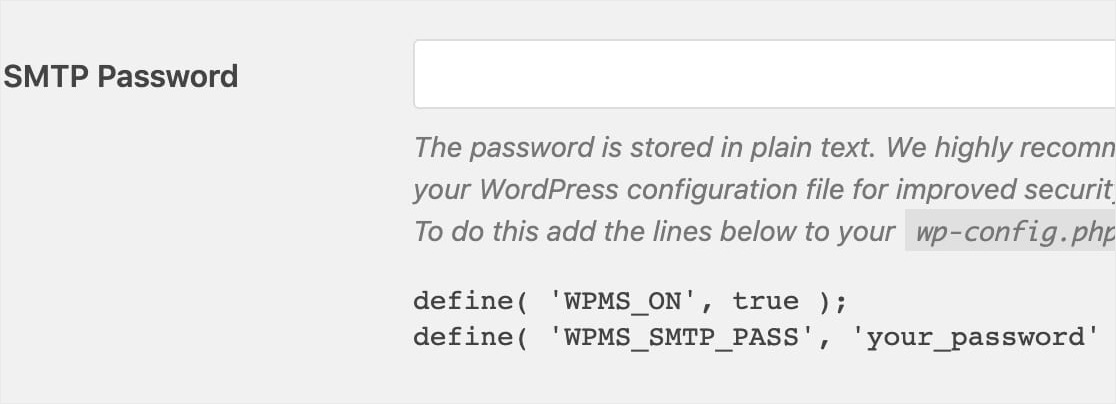
Iată setările SMTP de care aveți nevoie pentru cei mai cunoscuți furnizori de e-mail:
- Gmail / G Suite
- Hotmail / Live
- Yahoo Mail
- AOL
Setări SMTP Gmail / G Suite
Dacă doriți să trimiteți notificări utilizând conturile dvs. Gmail sau G Suite, puteți utiliza opțiunile SMTP de mai jos.
- Gazdă: smtp.gmail.com
- Port: 587 (sau 465 folosind criptare SSL)
- Nume utilizator: adresa de e-mail a contului dvs. Gmail (de ex. [E-mail protejat])
- Parolă: parola contului dvs. Gmail
- Criptare: TLS
Apoi, introduceți numele de utilizator și parola Gmail și salvați aceste setări.

Notă: Vă rugăm să rețineți că vă recomandăm să utilizați integrarea încorporată Gmail în locul acestui mailer SMTP mai puțin sigur. Totuși, dacă utilizați SMTP, nu uitați să activați aplicații mai puțin sigure în pasul următor.
Setări Hotmail / Live SMTP
Dacă doriți să trimiteți notificări utilizând Hotmail sau e-mailul live, puteți utiliza opțiunile SMTP de mai jos.
- Gazdă: smtp.live.com
- Port: 587
- Nume utilizator: Adresa dvs. de e-mail Hotmail (de ex. [E-mail protejat])
- Parolă: Parola contului dvs. Hotmail
- Criptare: TLS
Apoi, introduceți numele de utilizator și parola Live sau Hotmail și faceți clic pe Salvați modificările .
Setări SMTP Yahoo Mail
Dacă doriți să trimiteți notificări utilizând e-mailul dvs. Yahoo, puteți utiliza opțiunile SMTP de mai jos.
- Gazdă: smtp.mail.yahoo.com
- Port: 465
- Nume utilizator: e-mailul contului dvs. Yahoo Mail (de ex. [E-mail protejat])
- Parolă: Parola contului dvs. Yahoo Mail
- Criptare: SSL
Apoi, introduceți numele de utilizator și parola Yahoo și faceți clic pe Salvați modificările .
Notă: Rețineți că va trebui să activați aplicații mai puțin sigure, care se găsesc în pasul următor.
Setări SMTP AOL
Dacă doriți să trimiteți notificări utilizând e-mailul dvs. AOL, puteți utiliza opțiunile SMTP de mai jos.
- Gazdă: smtp.aol.com
- Port: 587
- Nume utilizator: numele dvs. de ecran AOL (de exemplu, john)
- Parolă: Parola contului dvs. AOL
- Criptare: TLS
Odată introduse aceste detalii, faceți clic pe butonul Salvare setări .
Pasul 6: Activați aplicații mai puțin sigure
Pentru ca SMTP să poată fi utilizat pe site-ul dvs. WordPress, poate fi necesar să activați aplicații mai puțin sigure în contul dvs. de e-mail. Mai jos, vă vom arăta cum să faceți acest lucru în:
- Gmail
- Hotmail / Live
- Yahoo
Cum să activați aplicații mai puțin sigure în Gmail
Pentru a activa aplicații mai puțin sigure pe Gmail, conectați-vă la contul dvs. Gmail sau G Suite.
Apoi, accesați aplicații mai puțin sigure făcând clic pe acest link. Lângă Acces pentru aplicații mai puțin sigure, selectați Activare . (Dacă aveți activată autentificarea cu doi factori, va trebui să o dezactivați înainte de a putea activa această opțiune.)
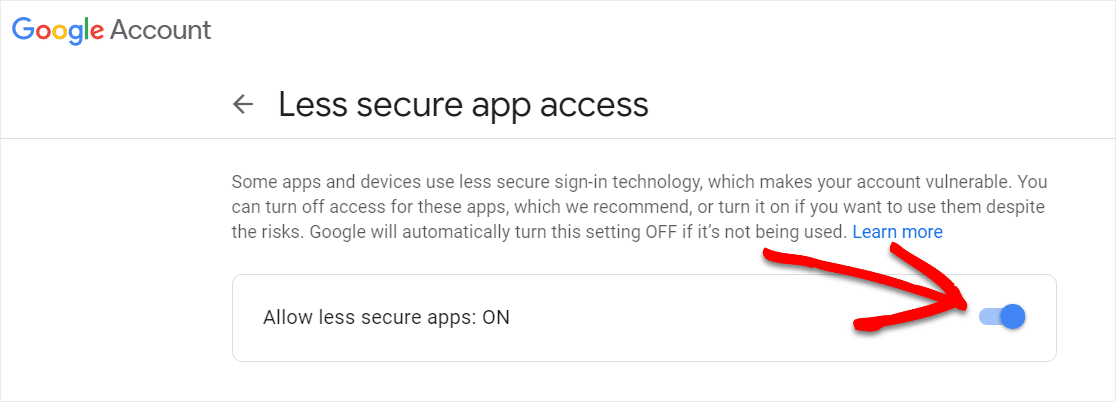
Uneori, din motive de securitate, Gmail poate bloca automat conectarea utilizată de SMTP, chiar și cu aplicații mai puțin sigure activate. Când se întâmplă acest lucru, adresa dvs. de e-mail de recuperare va primi un e-mail cu o avertizare de încercare de conectare ca aceasta:
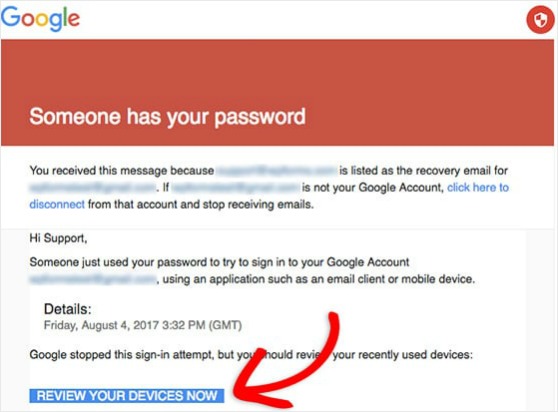
Pentru a elimina acest bloc, va trebui să faceți clic pe butonul Examinați dispozitivele dvs. acum (sau să accesați pagina Dispozitive utilizate recent din contul dvs.) și să urmați instrucțiunile pentru a informa Google că a fost o încercare legitimă de conectare.
Cum se activează aplicații mai puțin sigure în Hotmail / Live
Dacă utilizați e-mailuri live sau Hotmail, nu trebuie să activați aplicații mai puțin sigure în contul dvs. pentru a configura SMTP pe site-ul dvs.
Cum se activează aplicații mai puțin sigure în Yahoo
Pentru a activa aplicații mai puțin sigure pe Yahoo, conectați-vă la contul dvs. Yahoo.
Apoi, faceți clic aici pentru a accesa setările de securitate ale contului.
Acum derulați în jos până la Generați parola aplicației și faceți clic pe ea.
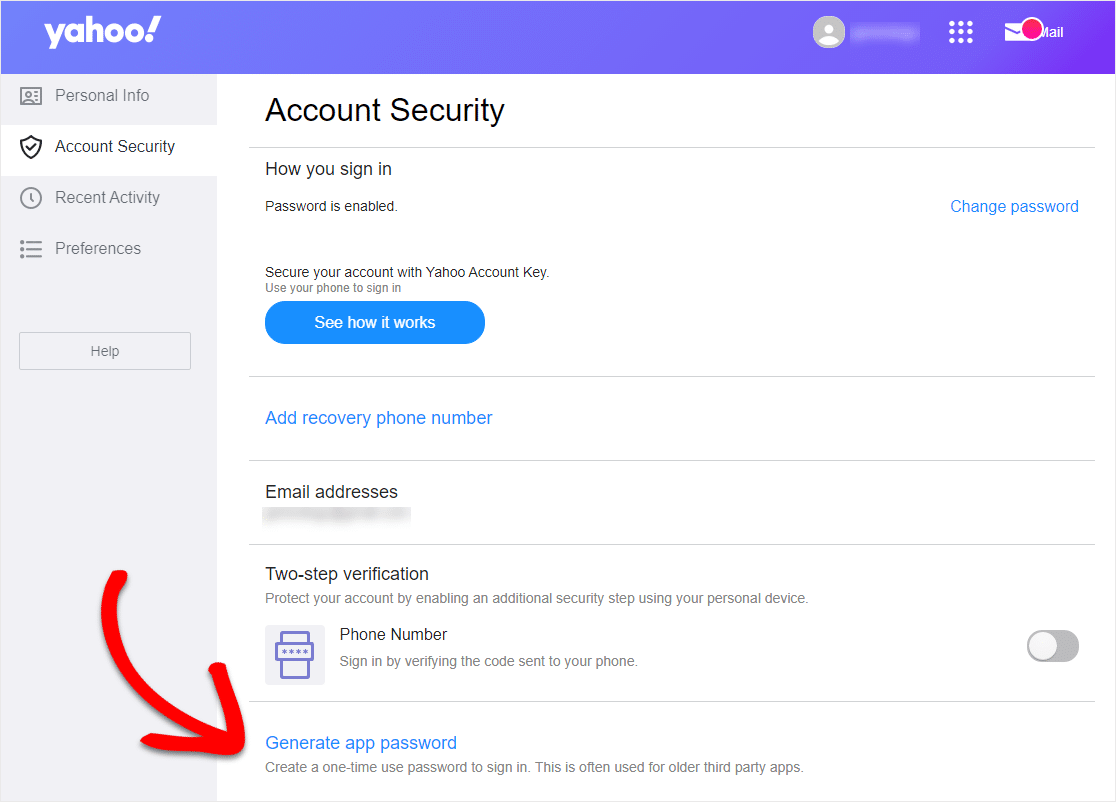
Va apărea un ecran pentru a vă genera parola. Din meniul derulant, selectați „Altă aplicație”. Denumiți-l oricum doriți și faceți clic pe butonul Generați .
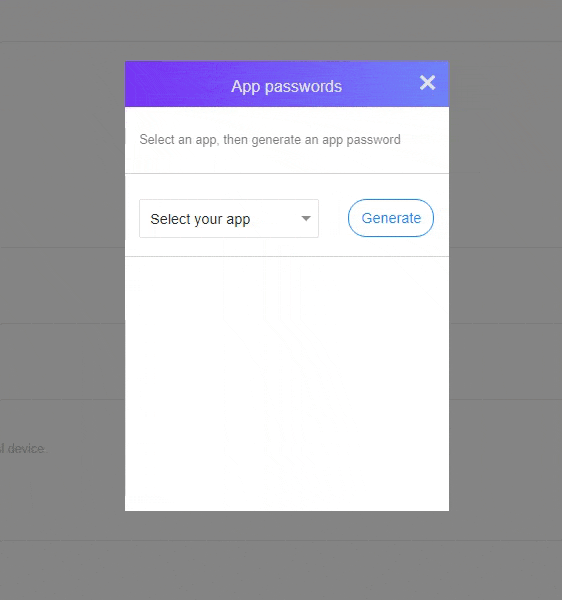
Parola dvs. va fi afișată pe următorul ecran. Copiați-l și faceți clic pe gata. Veți avea nevoie de aceasta pentru a lipi în zona de setări WP Mail SMTP.
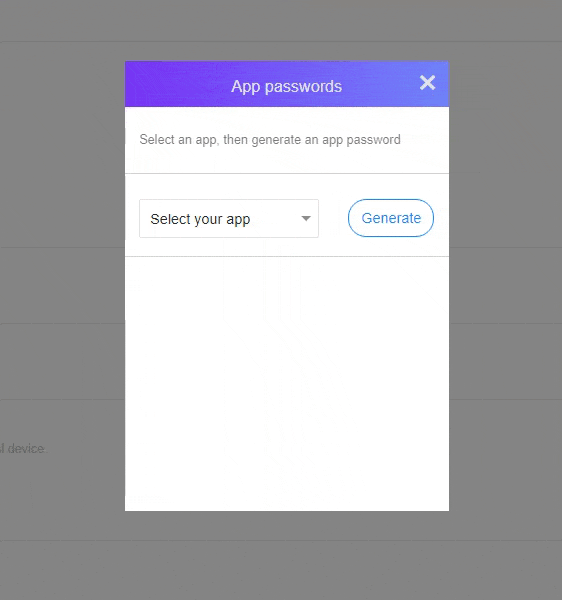
Veți vedea parola aplicației generată pentru dvs.
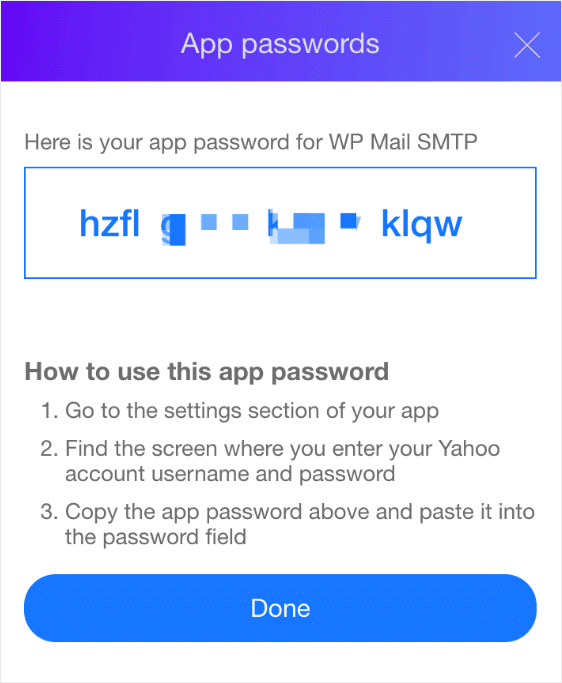
Odată ce parola este generată, puteți lipi această parolă în WP Mail SMTP.
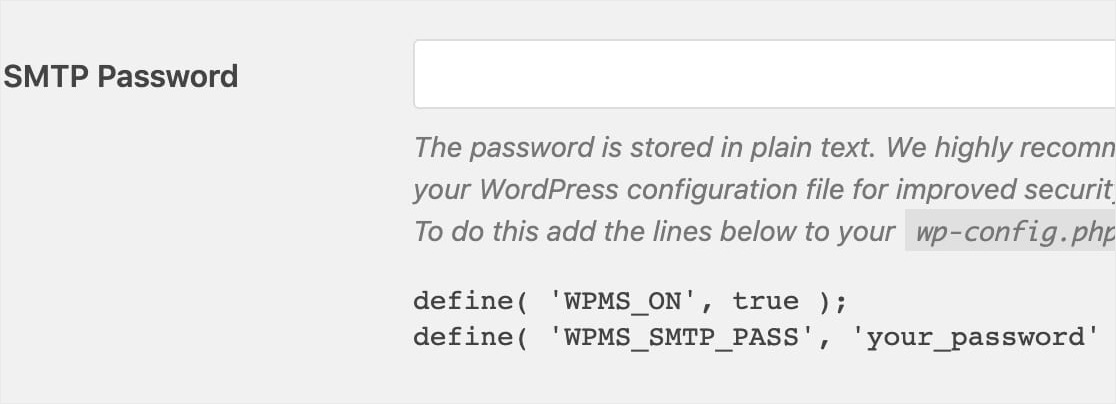
Pasul 7: trimiteți un e-mail de test
Odată ce setările dvs. SMTP au fost adăugate la WP Mail SMTP, este important să trimiteți un e-mail de testare pentru a vă asigura că totul funcționează corect.
Pentru a trimite un e-mail de test, faceți clic pe fila Test e - mail pe pagina de setări a WP Mail SMTP.
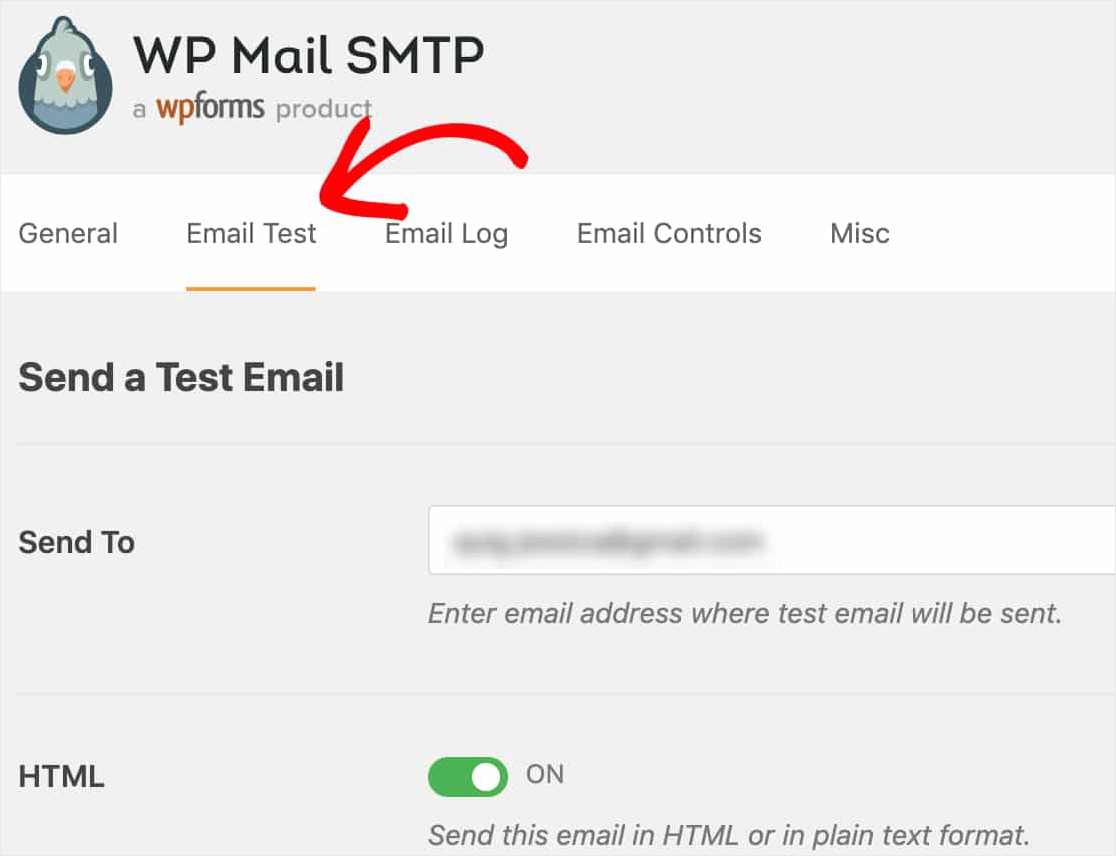
În această filă, puteți introduce orice adresă de e-mail la care aveți acces și puteți face clic pe butonul Trimiteți e-mail .
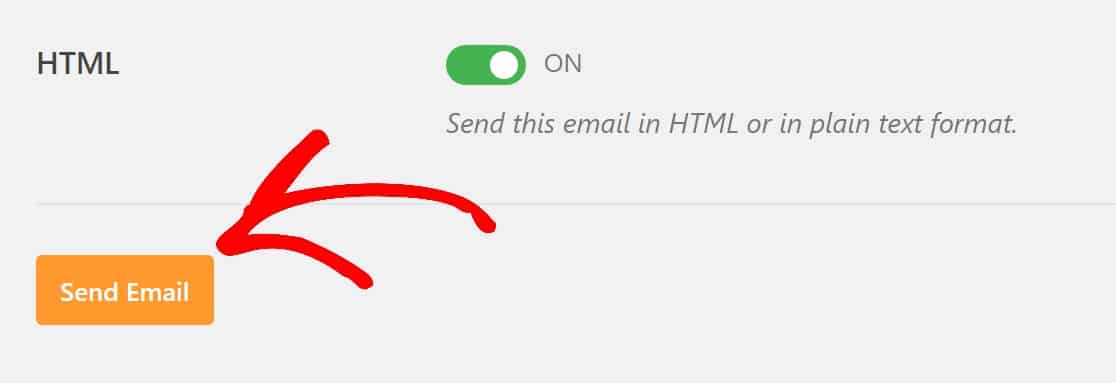
După trimiterea e-mailului, ar trebui să vedeți un mesaj de succes.
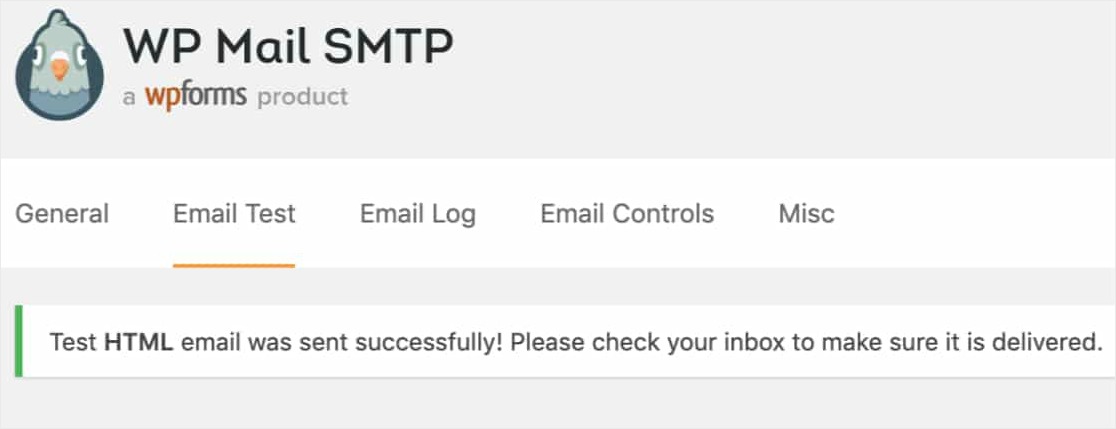
Dacă verificați căsuța de e-mail pentru adresa de e-mail pe care tocmai ați introdus-o, ar trebui să primiți e-mailul pentru acest test. Dacă utilizați e-mailul Yahoo, poate dura aproximativ 5 - 10 minute pentru ca acesta să ajungă în căsuța de e-mail.
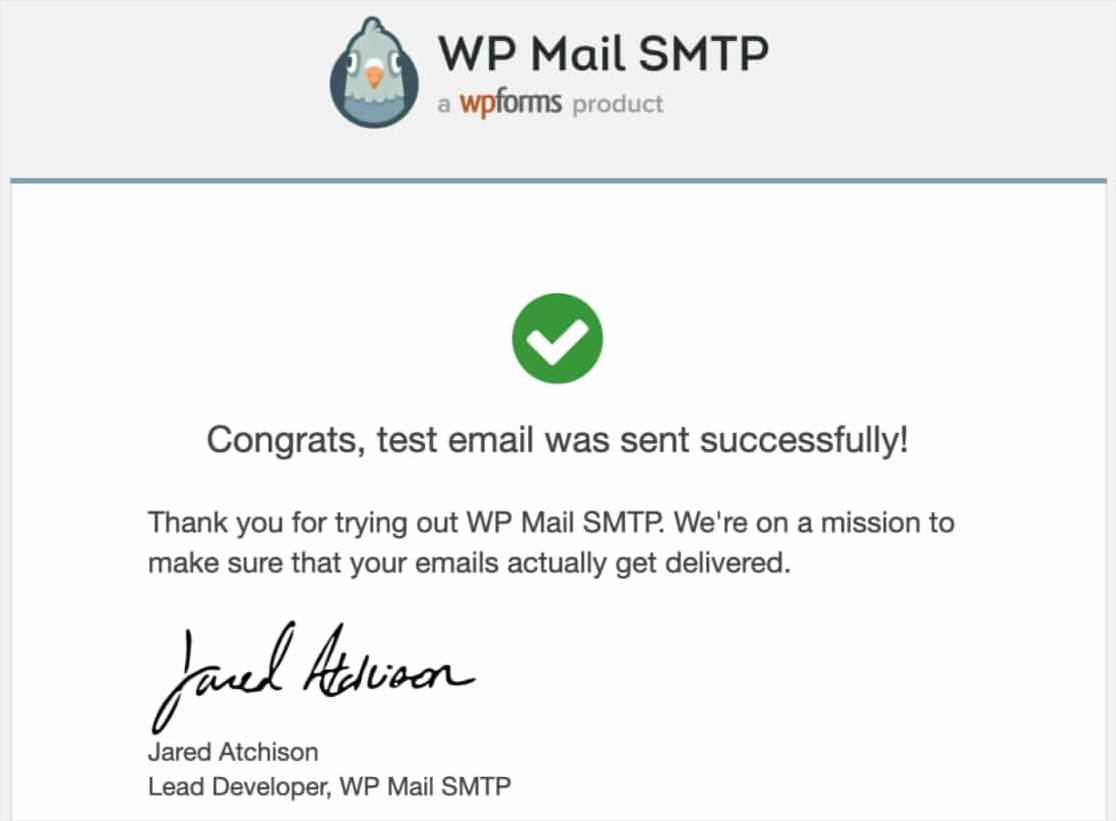
Asigurați-vă că vă testați, de asemenea, e-mailurile formularului, trimițând câteva trimiteri de testare după finalizarea acestei configurări. În acest fel, puteți verifica dacă e-mailurile sunt livrate cu succes.
Și nu uitați să setați De la e-mail în setările de notificare ale formularului dvs. la același e-mail cu care ați configurat acest SMTP.
Gânduri finale
Asta e! Ați configurat cu succes SMTP pe site-ul dvs. WordPress. Acum veți începe să primiți notificări din formularele dvs. WordPress.
Și acum, când notificările dvs. prin e-mail funcționează corect, vă recomandăm să consultați și postarea noastră despre cum să reduceți abandonul coșului de cumpărături, astfel încât să puteți afla mai multe despre trimiterea e-mailurilor despre coșul de cumpărături abandonate și alte sfaturi.
Ce mai astepti? Începeți astăzi cu cel mai puternic plugin pentru formulare WordPress.
Dacă vă place acest articol, vă rugăm să ne urmați pe Facebook și Twitter pentru mai multe tutoriale WordPress gratuite.
